Spotify 인터넷 연결 문제를 해결하는 방법 [쉽게]
게시 됨: 2023-05-13음악 플레이어에 Spotify 인터넷 연결 없음 오류 메시지가 표시되는 경우 이 문서의 도움을 받아 문제를 한 번에 쉽게 제거하십시오.
Spotify는 가장 놀라운 음악 및 팟캐스트 스트리밍 및 청취 서비스 중 하나입니다. 이 앱은 국제적으로 1위로 평가되었으며 다른 유사한 앱보다 개인이 일반적으로 더 많이 사용합니다. 수많은 사용자가 플랫폼의 도움을 받아 노래를 듣고 좋아하는 아티스트의 트랙을 따라잡습니다.
음악을 듣는 것은 당신이 할 수 있는 가장 평화로운 일 중 하나입니다. 따라서 스트리밍 서비스에서Spotify No Internet Connection과 같은 오류가 발생하면 최대로 좌절하게 됩니다. 이 문제는 매우 일반적이며 Android 기기에 예외 없이 반복적으로 나타날 수 있습니다.
문제는 성가실 수 있지만 치료할 수 없는 것은 아닙니다. 몇 가지 쉬운 솔루션을 사용하여 오류를 쉽게 수정할 수 있습니다. 이 문서에는 이러한 모든 솔루션이 나열되어 있습니다. 솔루션 및 절차와 함께 이 가이드의 다음 섹션을 사용하고 따르면 Spotify가 인터넷에 연결되지 않음 오류를 쉽게 수정할 수 있습니다.
쉽게 고칠 수 있는 솔루션: Spotify 인터넷 연결 없음
가이드의 다음 섹션에서는 몇 가지 솔루션 또는 수정 사항을 나열하고 설명합니다. 이러한 모든 솔루션은 Spotify 인터넷 연결 없음 오류를 수정하는 쉬운 기술입니다. 시간순으로 솔루션을 따르고 문제가 쉽게 해결될 때까지 제공된 절차를 배포하십시오.
수정 1: 앱을 닫고 장치를 다시 시작
때로는 단순한 시작이 큰 변화로 이어질 수도 있습니다. 이를 염두에 두고 Spotify 인터넷 연결이 감지되지 않음 오류를 수정하기 위해 가장 먼저 해야 할 일은 앱을 닫고 장치를 다시 시작하는 것입니다. 이것은 다소 쉬운 해결책이지만 작동합니다. 따라서 이 문제가 발생하면 Android 기기에 있는 모든 앱을 닫고 스마트폰을 다시 시작한 다음 Spotify 앱만 실행하십시오. 여전히 이 문제가 지속되면 다음 해결 방법으로 이동합니다.
또한 읽기: 내 Spotify가 계속 멈추는 이유와 해결 방법
수정 2: 스위치 연결
때때로 인터넷 연결 부족과 같은 단순한 이유로 인해 Spotify 인터넷 연결 없음 오류가 발생할 수도 있습니다. 특히 WiFi 연결을 사용하는 경우 이러한 문제가 발생할 수 있습니다. 따라서 이 경우 가능하면 다른 WiFi 연결에 연결해 보십시오. 모바일 데이터를 시도하거나 그 반대로 시도할 수도 있습니다. 장치에서 비행기 모드로 전환한 다음 끕니다. 여전히 이 문제가 발생하면 다음 해결 방법을 따르십시오.
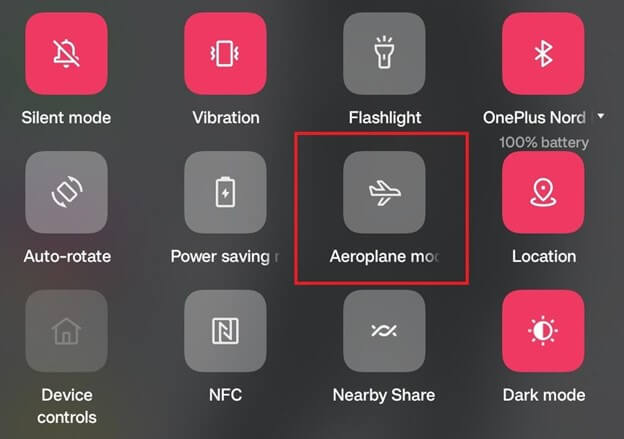
수정 3: Spotify 앱 업데이트
Spotify 앱의 기존 버전에는 일부 버그가 포함되어 있을 수 있습니다. 이 버그는 인터넷 연결 및 앱 사용을 방해하고 Spotify에 인터넷 연결 없음 오류가 표시될 수 있습니다. 개발자가 최신 업데이트에서 이 버그를 수정하고 제거했을 수 있습니다. 따라서 이 문제를 해결하려면 앱을 최신 버전으로 업데이트해야 합니다. 아래 단계에 따라 앱을 업데이트하는 방법을 알 수 있습니다.
- 기기에서Play 스토어 앱을 엽니다 .

- 프로필을 탭한 다음 앱 및 장치 관리설정을 엽니다.
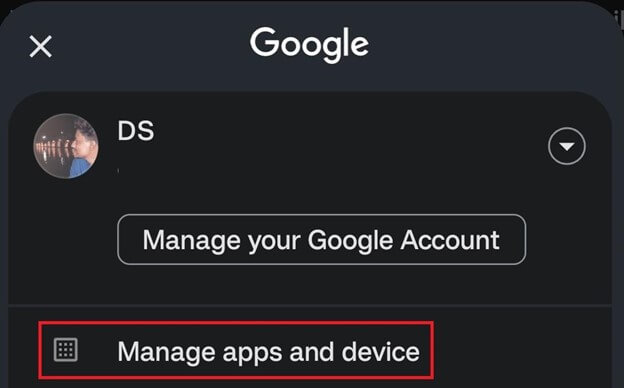
- 계속하려면업데이트 섹션을 탭하십시오.
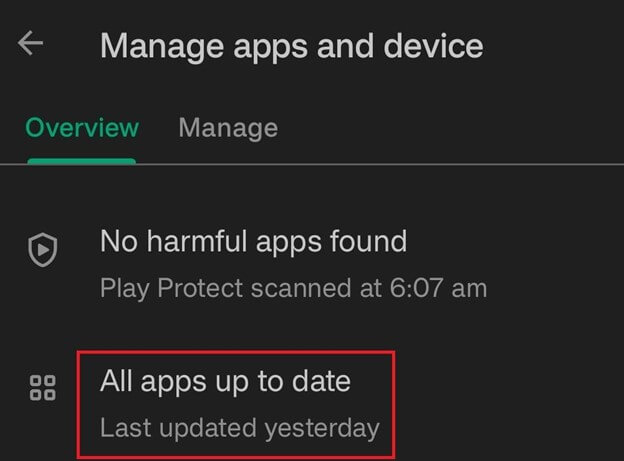
- 업데이트가 나타나지 않으면업데이트 확인 버튼을 누릅니다.
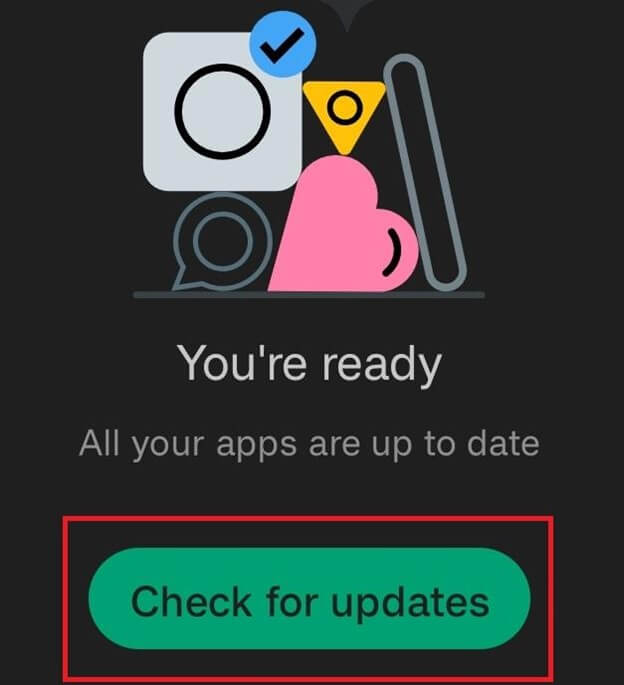
- 목록에서Spotify 앱을 찾아 업데이트합니다.
이것은 오류를 쉽게 제거할 수 있는 간단하고 효과적인 솔루션입니다. 이 수정이 실패하면 다음을 따르십시오.
또한 읽으십시오 : 문제를 해결하는 방법이 잘못되었습니다. Spotify 오류
수정 4: 강제 중지 옵션 사용
Spotify 사용 가능한 인터넷 연결 없음 문제를 해결하는 데 도움이 되는 또 다른 수정 사항은 강제 종료입니다. Force Stop은 모든 앱과 앱의 성능을 방해하는 모든 것을 중지할 수 있는 Android 기기의 옵션입니다. 이를 위해 아래 제공된 단계를 따라야 합니다.
- Android 기기설정 을 엽니다.

- 앱 카테고리를 찾아 엽니다.

- 기기 앱 목록에서Spotify를 찾아 누릅니다.

- 앱 페이지에서강제 종료 버튼을 찾아 누릅니다.
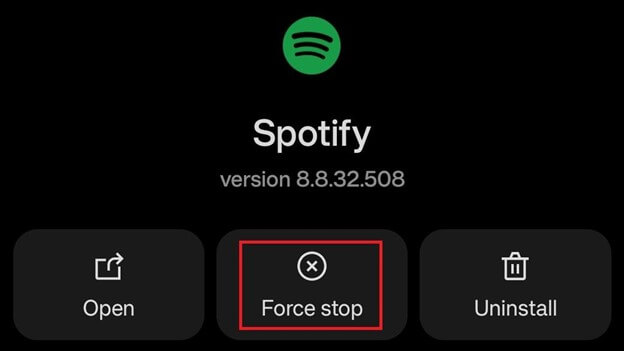
- 경고 메시지가 뜨더라도진행하세요 .
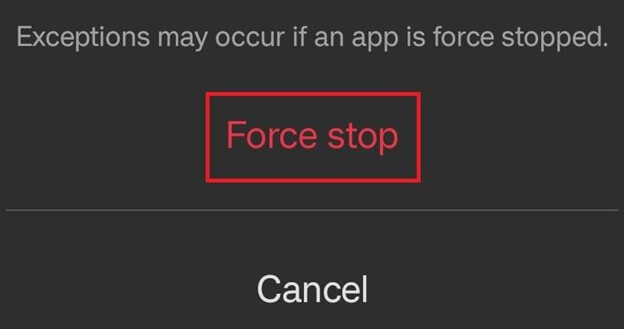
위의 절차를 완료한 후 앱을 다시 실행하여 문제가 해결되었는지 확인하십시오. 그렇지 않은 경우 다음 솔루션의 도움을 받으십시오.
수정 5: 오프라인 모드 켜기/끄기
인터넷 연결 없음 오류를 표시하는 Spotify를 쉽게 수정할 수 있는 다음 솔루션은 오프라인 모드를 켜거나 끄는 것입니다. 오프라인 모드는 데이터 저장 문제에 직면한 사용자에게 축복입니다. 그러나 이 축복은 때때로 저주가 될 수도 있습니다. 따라서 아래 단계에 따라 수행해야 할 작업을 알 수 있습니다.

- Spotify 앱을 열고 프로필을 탭합니다.

- 설정 을 엽니다.

- 아래로 스크롤하여오프라인 모드 옵션을 찾습니다.동일하게켜 거나 끕니다.
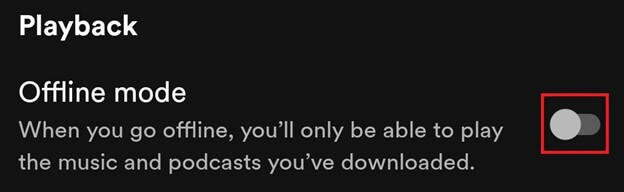
위의 단계를 거친 후 앱을 사용하세요. 앱이 제대로 작동하지 않는다고 생각되면 다음 수정 사항을 따르십시오.
또한 읽기: 모든 브라우저에서 작동하지 않는 Spotify 웹 플레이어를 수정하는 방법
수정 6: 무제한 데이터 사용 허용
Spotify 인터넷 연결 없음 오류를 수정하는 또 다른 실행 가능한 솔루션은 앱에 무제한 데이터 사용을 허용하는 것입니다. 이것은 모든 앱의 데이터 사용을 제한하거나 제한 해제할 수 있는 Android 기기의 기능입니다. 켜져 있으면 Spotify 앱의 성능에도 동일한 영향을 미칠 수 있습니다. 따라서 계속하려면 이 기능을 꺼야 합니다. 쉽게 하기 위해 아래 제공된 단계를 따르십시오.
- Android 기기설정 을 엽니다.

- 앱 카테고리를 찾아 엽니다.

- 기기 앱 목록에서Spotify를 찾아 누릅니다.

- 데이터 사용량을 탭합니다.
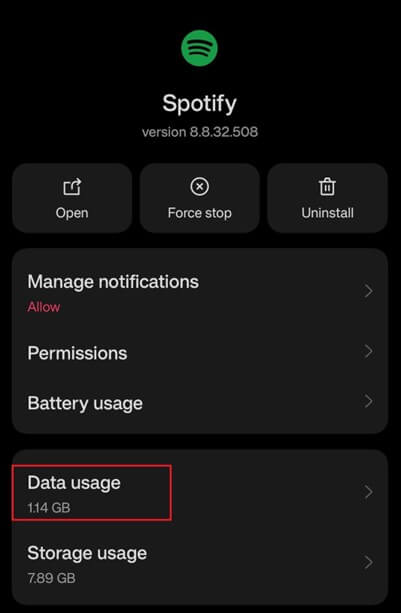
- 무제한 데이터 사용 설정을 찾아서 켭니다.
절차가 완료되면 앱을 다시 시작하고 오류가 계속 발생하는지 확인하십시오. 오류가 계속되면 다음 해결 방법을 따르십시오.
수정 7: 앱 캐시 삭제
인터넷 연결 없음을 표시하는 Spotify 오류는 지금까지 해결되지 않을 수 있습니다. 이는 거대한 앱 캐시 수집으로 인해 발생할 수 있습니다. 이 경우 계속 진행하려면 동일한 항목을 지워야 합니다. 캐시를 쉽게 지우는 방법을 알아보려면 아래 단계를 따르십시오.
- Spotify 앱을 열고 프로필을 탭합니다.

- 설정 을 엽니다.

- 설정 맨 아래로 스크롤하여캐시 지우기를 누릅니다.
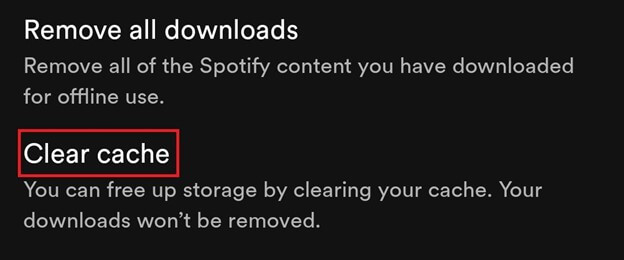
- 팝업이 나타나면캐시 지우기 버튼을 누릅니다.
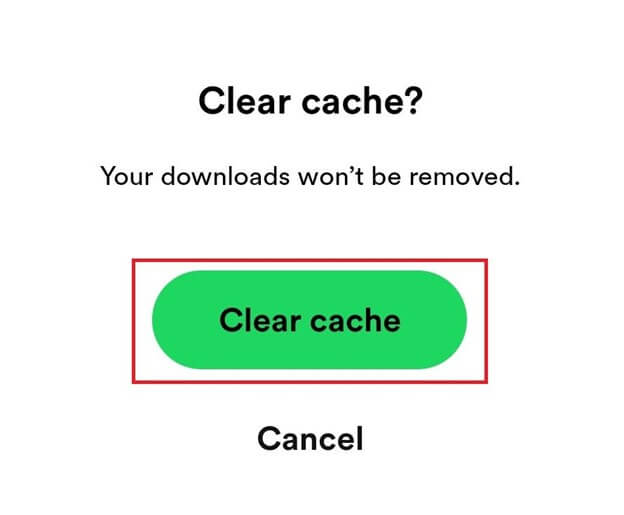
이 솔루션을 사용하면 새로 시작하고 앱의 모든 임시 캐시를 삭제할 수 있습니다. Spotify에서 인터넷에 연결되지 않았다는 오류에 대해 여전히 도움이 필요한 경우 아래 해결 방법을 따르십시오.
또한 읽기: Spotify 재생 목록 커버를 변경하는 방법 | Spotify에서 재생 목록 사진 변경
수정 8: Spotify가 인터넷에 연결되지 않음-앱 다시 설치
Spotify 인터넷 연결 없음 오류를 수정하는 마지막이자 궁극적인 해결책은 앱을 다시 설치하는 것입니다. 이 솔루션은 문제가 되는 모든 오류 또는 앱 설정을 제거하고 동일한 기능이 새 것과 동일하게 작동하도록 합니다. 이를 위해 다음 단계의 도움을 받을 수 있습니다.
- 장치에서앱 라이브러리를 열고 Spotify를찾습니다.
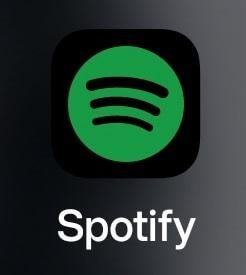
- Spotify 앱을 길게 탭하고 제거옵션을 선택합니다.

- 제거를 진행합니다.
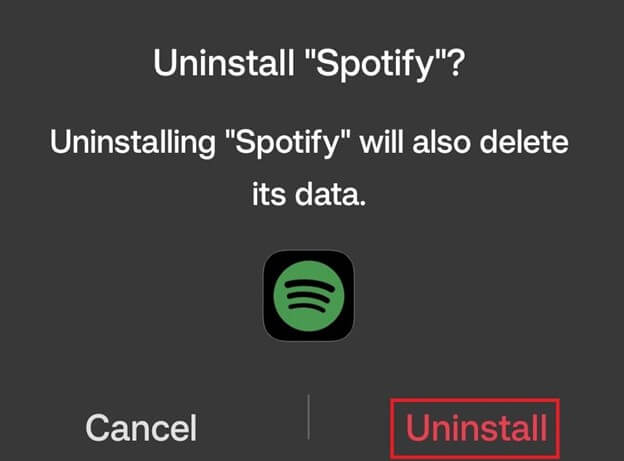
- 앱이 제거되면Play 스토어를 실행합니다.

- Spotify를 검색하여 장치에 설치하십시오.
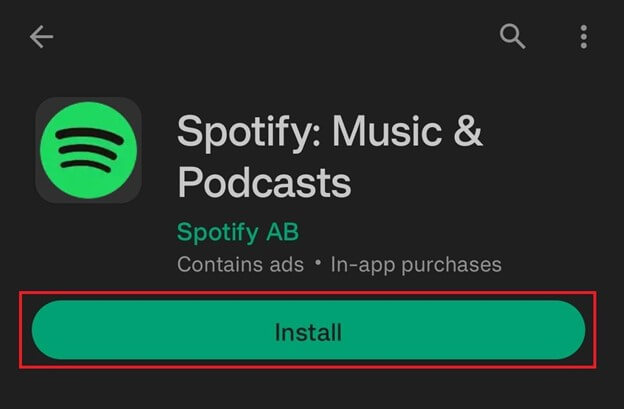
앱 재설치 후 이전에 사용하던 계정으로 로그인하여 오류 없는 음악과 팟캐스트 스트리밍을 즐기세요.
Spotify는 인터넷 연결이 없다고 말합니다 : 고정
위에 제공된 단계와 솔루션을 따른 후 Spotify 인터넷 연결 없음 오류를 수정한 후 Spotify 앱을 완벽하게 실행해야 합니다. 이제 앱에서 쉽게 무제한 노래와 팟캐스트를 스트리밍할 수 있습니다. 앱은 오류를 표시하거나 다른 방식으로 청취 경험을 방해하지 않습니다.
또한 읽기: Spotify에서 오류 코드 18을 수정하는 방법 {SOLVED}
위에 제공된 솔루션은 초보자도 쉽게 따라할 수 있습니다. 그러나 솔루션에 대한 도움이 필요하거나 다른 종류의 도움이 필요하면 여기 있습니다. 아래 의견란에 저희에게 편지를 보내주십시오. 아래 댓글 섹션에서 쿼리를 설명하고 피드백을 제공하고 검토하는 등의 작업을 수행하세요. 귀하의 생각을 자세히 기술해 주시면 그에 따라 귀하의 의견에 답변해 드리겠습니다.
Spotify 인터넷 연결 없음 오류를 수정하는 데 도움이 되었다고 생각되면 뉴스레터를 구독하십시오. 이렇게 하면 더 흥미로운 업데이트, 가이드, 블로그 및 이와 같은 기사에 대한 이메일을 받을 수 있습니다. 또한 Instagram, Pinterest, Facebook, Twitter 및 Tumblr에서 팔로우할 수도 있습니다. 매일 업데이트를 기대해 주세요! 지금은 여기까지입니다. 다음 안내에서 뵙겠습니다.
